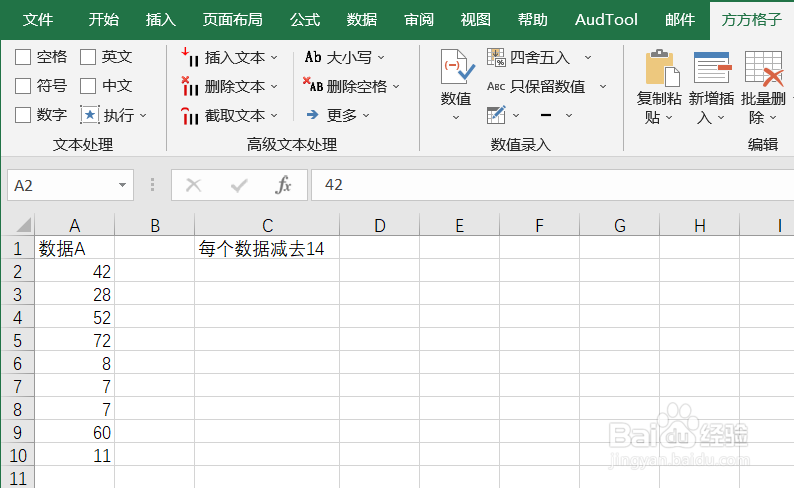1、本例,需要我们对A2:A10的数据统一减去14.首先,打开Excel文档,点击如图所示的“方方格子”选项卡。
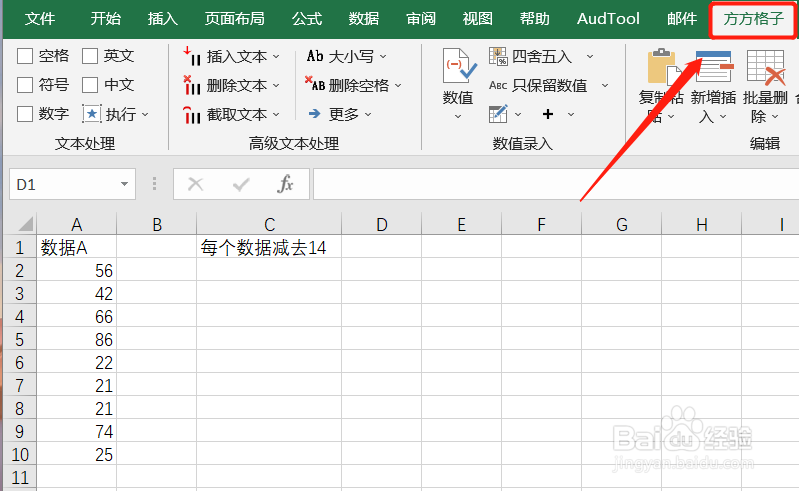
2、接着,选中我们需要处理的单元格范围。
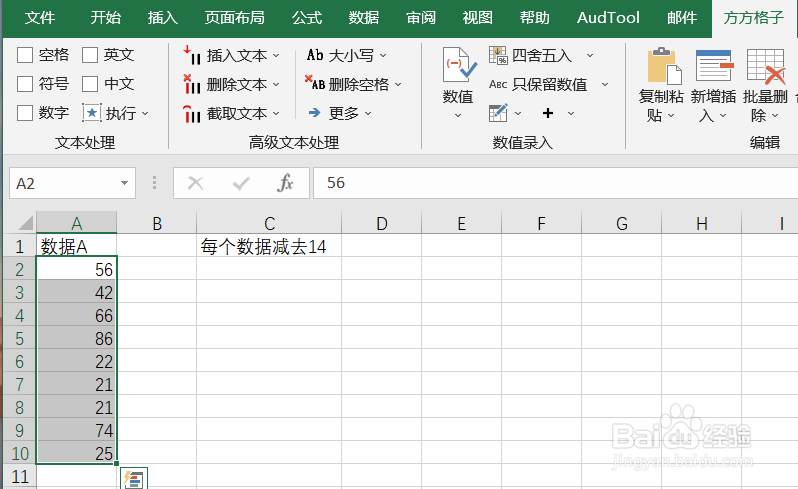
3、然后,我们找到并点击下图的“+”图标。
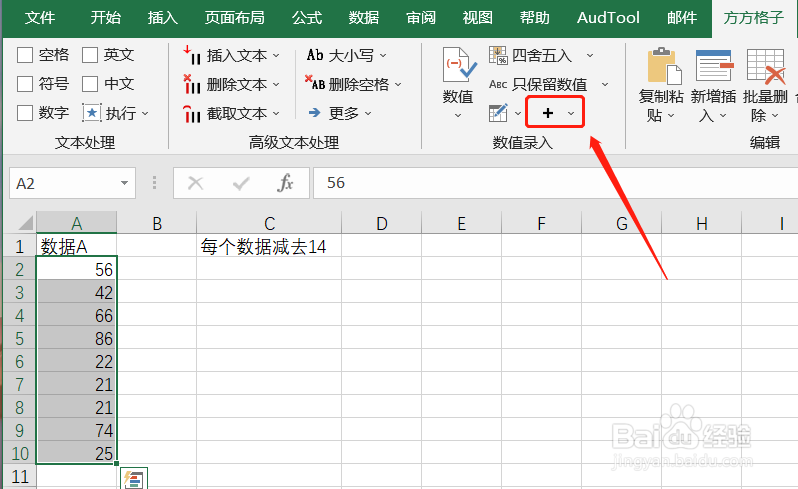
4、点击后,会出现一个下拉菜单,我们点击“减去”。

5、这时,会出现一个对话框,根据要求,我们填入“14”后,点击“确定”。
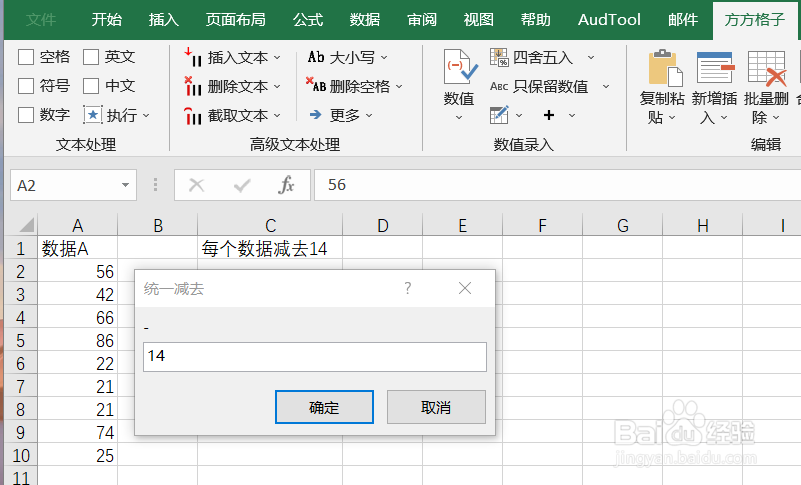
6、然后,我们就可以得出结果啦!
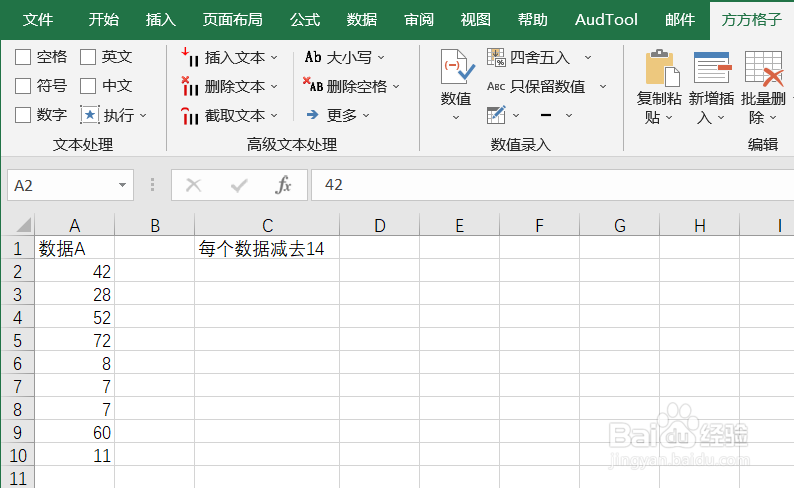
时间:2024-10-17 07:47:11
1、本例,需要我们对A2:A10的数据统一减去14.首先,打开Excel文档,点击如图所示的“方方格子”选项卡。
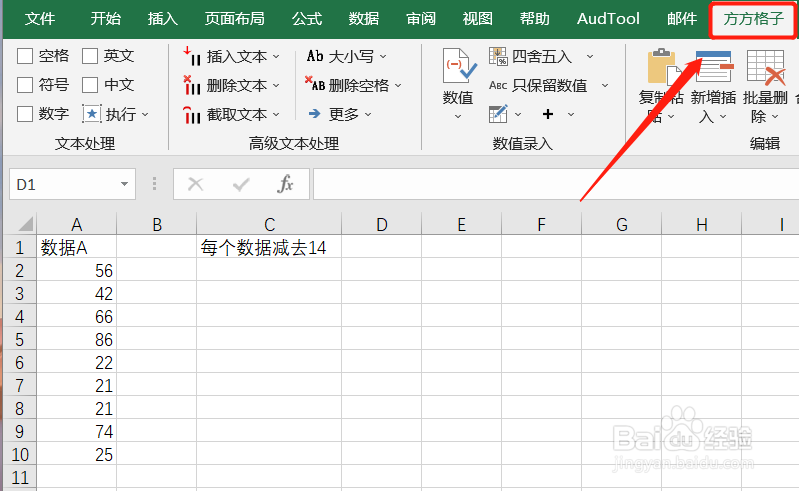
2、接着,选中我们需要处理的单元格范围。
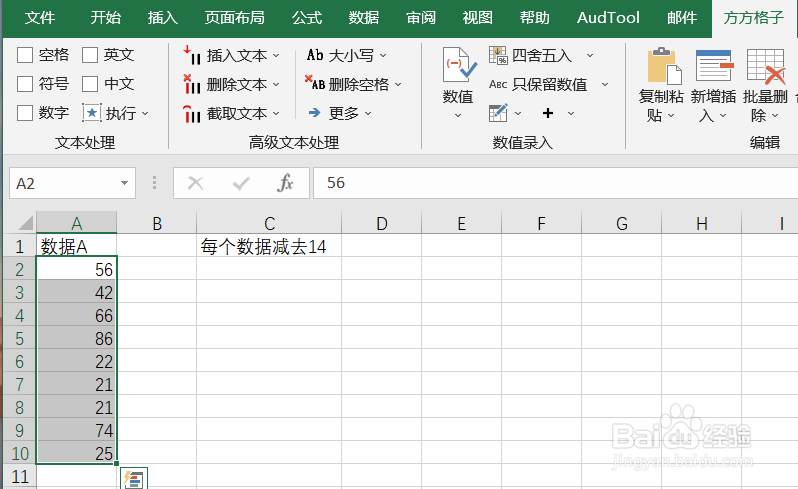
3、然后,我们找到并点击下图的“+”图标。
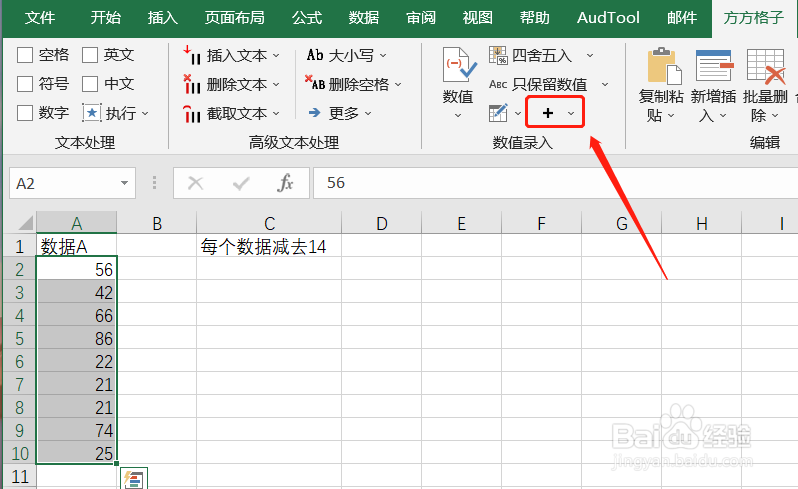
4、点击后,会出现一个下拉菜单,我们点击“减去”。

5、这时,会出现一个对话框,根据要求,我们填入“14”后,点击“确定”。
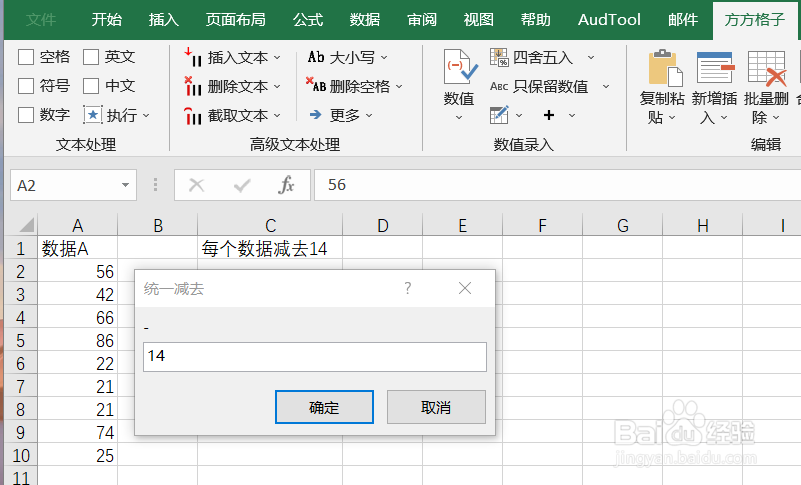
6、然后,我们就可以得出结果啦!